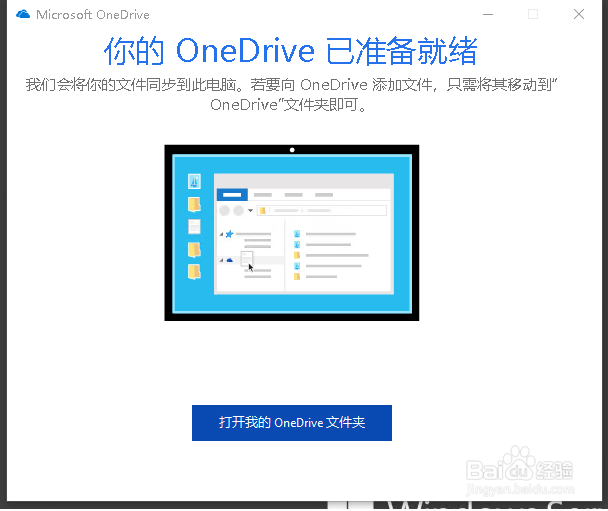1、WINDOWS 10操作系统与OneDrive的联系更为紧密。已经成为操作系统的一部分。我们在使用的时候,onedrive本地同步的文件是默认在系统安装盘下的(C:\Users\roc\OneDrive),对于我们来说,系统安装盘下的文档有空间,重建系统等多方面的因素影响。就会考虑将OneDrive的本地文件夹迁移到其他的盘符 或者目录。所以有时我们需要更改下它的设置。
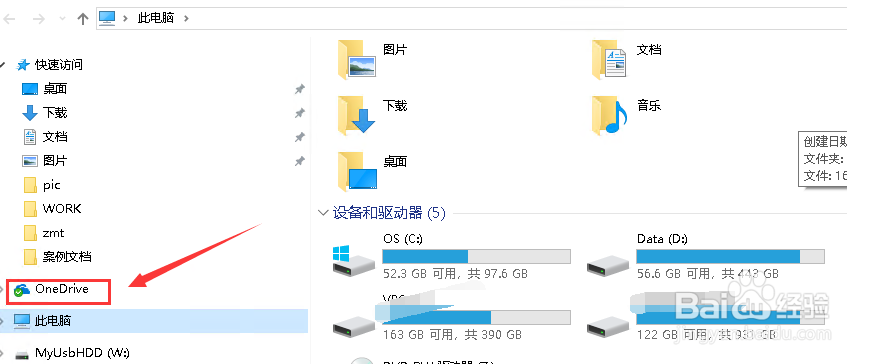
2、来动动手,有需要使用OneDrive服务,需要更改目录的就一起做相关的设置。点击Windows 10任务栏右下角中OneDrive的图标,点击“更多”-“设置”
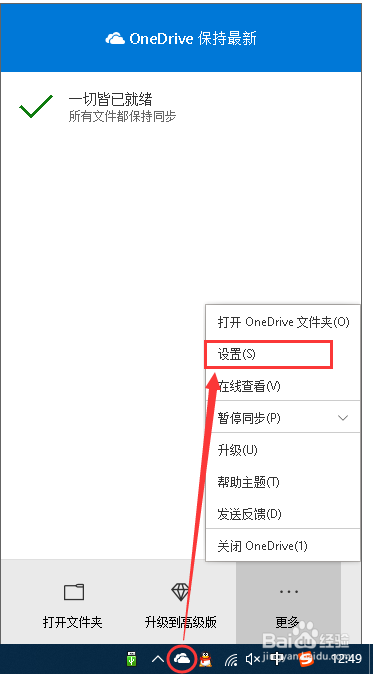
3、选择“自动保存”选项卡,点击“取消链接电脑”先断开该电脑与onedrive的链接。
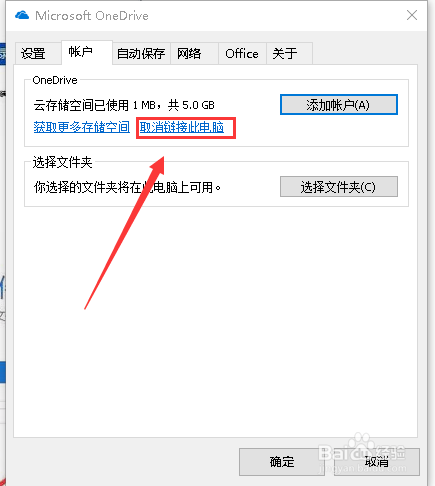
4、在下面的界面中点击“取消链接帐户”
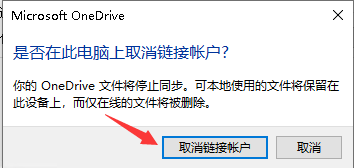
5、这是弹出一个设置onedrive的界面,先不用理会。
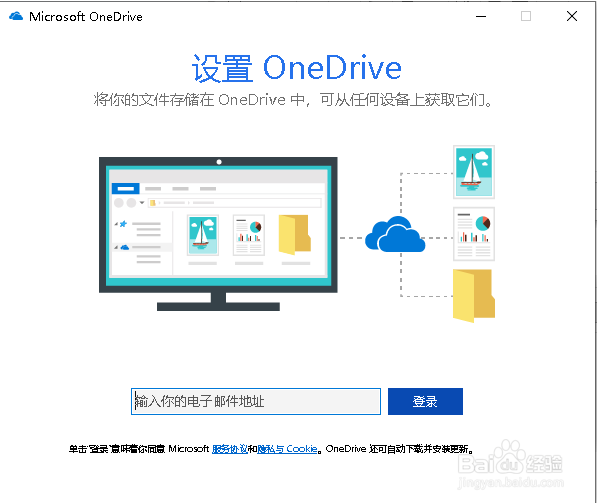
6、找到onedrive的文件夹,这里是C:\Users\roc\OneDrive,将该文件夹移动到你需要的盘符及目录下。
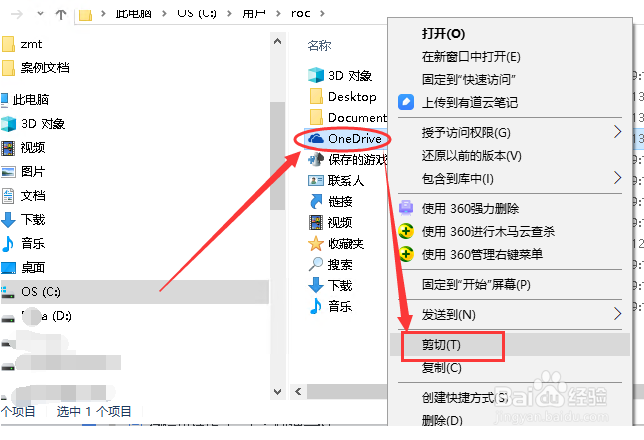
7、onedrive文件夹移动完成后,返回之前的onedrive设置,输入onedrive的登陆邮箱,登陆密码。出现下面的界面,点击“更改位置”,现在刚才迁移的onedrive文件夹,然后点击“下一步”
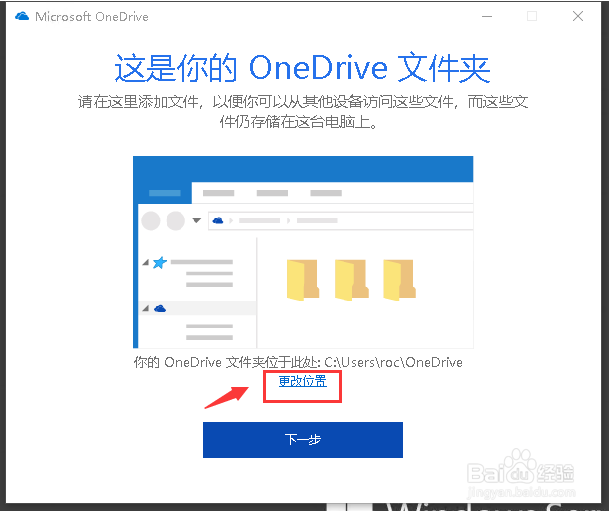
8、出现下面的界面,完成了onedrive新文件夹位置与该机器的链接设置。